Registrace oblíbeného nastavení (Vlastní profily)
Podle potřeby můžete zaregistrovat oblíbená nastavení kopírování, skenování a faxování a vyvolat je na obrazovce DOMŮ.
Zaregistrovat můžete až 20 nastavení.
 Vyvolání registrovaného nastavení
Vyvolání registrovaného nastavení
 Úprava/odstranění registrovaného nastavení
Úprava/odstranění registrovaného nastavení
Registrace nastavení
Na libovolné pohotovostní obrazovce nebo na aktivní obrazovce po úpravě nastavení klepněte na možnost Uložit profil (Save profile).
|
Pohotovostní obrazovka kopírování |
Pohotovostní obrazovka skenování |
Pohotovostní obrazovka přenosu faxu |
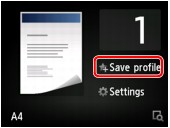 |
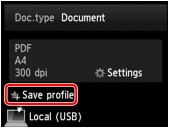 |
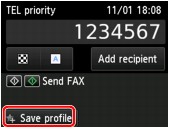 |
Po otevření obrazovky pro potvrzení v nabídce Uložit profil (Save profile) klepněte na možnost Ano (Yes).
Po otevření obrazovky pro zadání názvu nastavení zadejte vhodný název a klepněte na možnost Registrovat (Register).
 Poznámka
Poznámka
-
Při klepnutí na možnost Registrovat (Register) bez zadání názvu se přiřadí aktuálně uvedený název nastavení.
Vyvolání registrovaného nastavení
Při vyvolání registrovaného nastavení použijte níže popsaný postup.
-
Přejeďte prstem na obrazovce DOMŮ a klepněte na položku
 Vlastní profily (Custom profiles).
Vlastní profily (Custom profiles). -
Klepněte na nastavení, které chcete vyvolat.
 Poznámka
Poznámka-
Uvedené položky můžete změnit klepnutím na možnost Přep. zobr. (Switch view).
-
Úprava/odstranění registrovaného nastavení
Při úpravě nebo odstranění registrovaného nastavení použijte níže popsaný postup.
-
Přejeďte prstem na obrazovce DOMŮ a klepněte na položku
 Vlastní profily (Custom profiles).
Vlastní profily (Custom profiles). -
Klepněte na možnost Uprav./odstr. (Edit/delete).
Podle potřeby můžete u registrovaného nastavení změnit pořadí nebo název nebo dané nastavení odstranit.
-
Změna pořadí registrovaného nastavení
-
Klepněte na možnost Nově uspořádat (Rearrange).
-
Klepněte na nastavení, které chcete přesunout.
-
Klepnutím na možnost
 nebo
nebo  vybrané nastavení přesuňte.
vybrané nastavení přesuňte. -
Klepněte na položku Použít (Apply).
-
Klepněte na možnost Konec (Exit).
-
-
Změna názvu registrovaného nastavení
-
Klepněte na možnost Přejmenovat (Rename).
-
Klepněte na nastavení, které chcete přejmenovat.
-
Zadejte nový název a klepněte na tlačítko OK.
-
Klepněte na možnost Konec (Exit).
-
-
Odstranění registrovaného nastavení
-
Klepněte na možnost Odstranit (Delete).
-
Klepněte na nastavení, které chcete odstranit.
-
Na otevřené obrazovce klepněte na možnost Ano (Yes).
-
Klepněte na možnost Konec (Exit).
-
-

